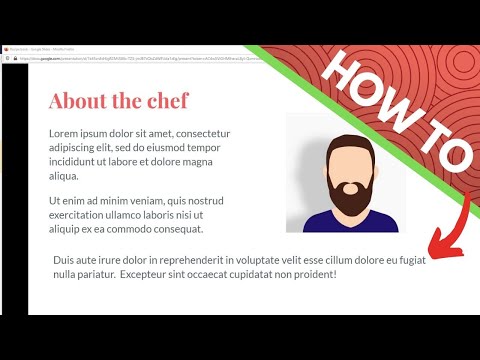
תוֹכֶן
- לשנות את הטקסט כדי לגרום למצגות שלך להראות טוב יותר
- כיצד להכניס תמונה לשקופיות בגוגל
- כיצד לעטוף טקסט סביב תמונות בשקופיות של גוגל
- האם אוכל לשפר את מראה אפקט גלישת הטקסט בשקופיות של גוגל?
לשנות את הטקסט כדי לגרום למצגות שלך להראות טוב יותר
שקופיות גוגל היא אחת החלופות החינמיות הטובות ביותר ל- Microsoft Powerpoint שם בחוץ, ומאפשרת לך להציג מצגות ומצגות מתוך הדפדפן שלך ומבלי לשלם אגורה. למרות זאת, Google Slides הוא לא תמיד האינטואיטיבי ביותר של תוכנה וזה יכול להיות מסובך לדעת כיצד לבצע משימות מסוימות. אם אתה מעוניין לעטוף טקסט סביב תמונה תוך כדי יצירת מצגת, הנה כיצד לעטוף טקסט ב- Google Slides, וכך לגרום למצגות שלך להיראות מעט חכמות מבעבר.
הוראות אלה פועלות רק ב- Google Slides בדפדפן. אינך יכול לבצע שינויים אלה ביישומי iOS או Android.
כיצד להכניס תמונה לשקופיות בגוגל
אם אתה רוצה לעטוף טקסט סביב תמונה ב- Google Slides, אתה צריך לדעת להוסיף תמונה למצגת שלך. הנה מה לעשות.
-
פתח את שקופיות גוגל.
-
לחץ על המצגת שברצונך לערוך.

-
נְקִישָׁה לְהַכנִיס.

-
נְקִישָׁה תמונה.
-
בחר העלה מהמחשב.

לחלופין, אתה יכול לבחור לחפש באינטרנט, לצלם עם מצלמת האינטרנט שלך, או למצוא תמונה ב- Google Drive.
-
מצא את התמונה במחשב ולחץ בחר.

-
התמונה מוצגת כעת במצגת שלך מוכנה לעטיפת טקסט.
כיצד לעטוף טקסט סביב תמונות בשקופיות של גוגל
האם אתה רוצה שהמצגת שלך או מצגת השקופיות ייראו ממש מושכי עין? יצירת הטקסט סביב תמונות היא דרך נהדרת לגרום למצגת להיראות מקצועית יותר מבלי להתאמץ יותר מדי. למרבה הצער, ל- Google Slides אין אפשרות לעטוף טקסט כמו שקורה ב- Google Docs. למרבה המזל יש דרך לעקיפת הבעיה אם כי זה קצת יותר מסורבל מכפתור פשוט. כך תוכלו לעטוף טקסט סביב תמונה ב- Google Slides.
-
פתח את המצגת שתרצה לערוך ולחץ עליה תיבת טקסט.

אתה יכול גם למצוא את זה תחת לְהַכנִיס > תיבת טקסט.
-
מקם את הסמן במצגת שבה תרצה להוסיף את תיבת הטקסט.
-
כאשר תיבת הטקסט מופיעה, הוסף את הטקסט שברצונך שיוצג.
-
לחץ על שולי תיבת הטקסט במקום שיש קו כחול, ואז גרור אותו לשינוי גודל. לאחר מכן תוכל להזיז אותה לצד התמונה שאתה רוצה לעטוף אותה.

חפש קו אדום שמדגיש כאשר הטקסט שלך עומד לחפוף את התמונה.
-
כעת יש לרוקן את תיבת הטקסט עם התמונה ולעטוף אותה כראוי.
האם אוכל לשפר את מראה אפקט גלישת הטקסט בשקופיות של גוגל?
אם אתה מסתכל על גלישת הטקסט שלך ואתה לא לגמרי מרוצה מהתוצאות, אתה יכול לעשות יותר כדי שזה ייראה קצת יותר חכם. הנה איך.
פירוק טקסט לחתיכות קטנות יותר הוא לרוב שיפור מיידי למצגות.
-
בחר בתיבת הטקסט.

-
נְקִישָׁה פוּרמָט.

-
גלול מטה אל יישור וכניסה.
-
נְקִישָׁה מוּצדָק.

-
זה משנה את היישור בתיבת הטקסט כך שאין קצה ימני מרופט, מה שגורם לו להיראות יותר מקצועי.

